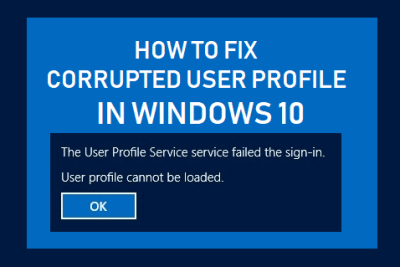- ShutUp10++ permite crear y exportar un perfil de privacidad portable en উইন্ডোজ 10 এবং 11।
- Aplica primero las opciones recomendadas y ajusta después las que requieren valoración.
- Evita conflictos: crea punto de restauración y descarga solo desde la web oficial.
- Reaplica el perfil tras grandes actualizaciones y mantén tu .cfg al día.
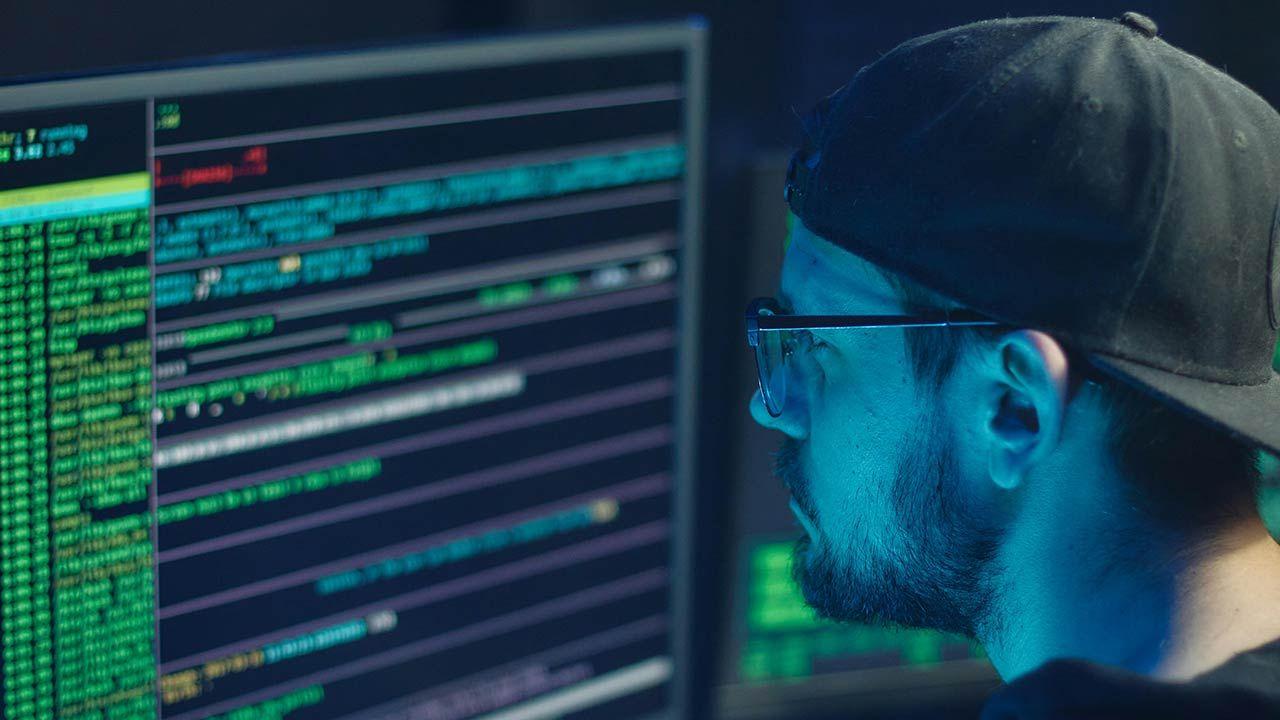
যদি আপনি একাধিক কম্পিউটারের সাথে কাজ করেন এবং চান যে রেজিস্ট্রি এবং উইন্ডোজ সেটিংস নিয়ে বারবার ঝামেলা না করেই সকল কম্পিউটারের গোপনীয়তা একই স্তরে থাকুক, O&O ShutUp10++ আপনাকে একটি পোর্টেবল প্রোফাইল তৈরি করতে এবং কয়েক মিনিটের মধ্যে এটি প্রয়োগ করতে দেয়।এর সৌন্দর্য হলো এটি ইনস্টলেশনের প্রয়োজন হয় না; এটি তাৎক্ষণিকভাবে চলে এবং আপনার সেটিংস একটি ফাইলে সংরক্ষণ করতে পারে যা আপনি যেকোনো Windows 10 বা 11 পিসিতে আমদানি করতে পারেন।
তবে, গোপনীয়তাকে মানচিত্রে স্থাপন করা দৈনন্দিন আরামের সাথে সাংঘর্ষিক হতে পারে: উইন্ডোজ কম সতর্কতা প্রদর্শন করে এবং প্রচুর ডেটা প্রেরণ করে "আপনাকে আরও সুবিধা দেয়"।একটি ভারসাম্যপূর্ণ প্রোফাইল তৈরি করা সম্ভব—যা কোনও গুরুত্বপূর্ণ জিনিস ভাঙে না এবং টেলিমেট্রিকে ন্যূনতম করে তোলে—এবং এখানে আপনি দেখতে পাবেন কীভাবে এটি পোর্টেবল উপায়ে করবেন, কোন বিকল্পগুলি সামঞ্জস্য করতে হবে এবং ব্লকার বা "এই সেটিংটি আপনার সংস্থা দ্বারা পরিচালিত হয়" এর মতো বার্তাগুলির মুখোমুখি হওয়া এড়াতে কী কী সতর্কতা অবলম্বন করতে হবে।
O&O ShutUp10++ কী এবং কেন এটি একটি পোর্টেবল প্রোফাইলের জন্য কার্যকর?
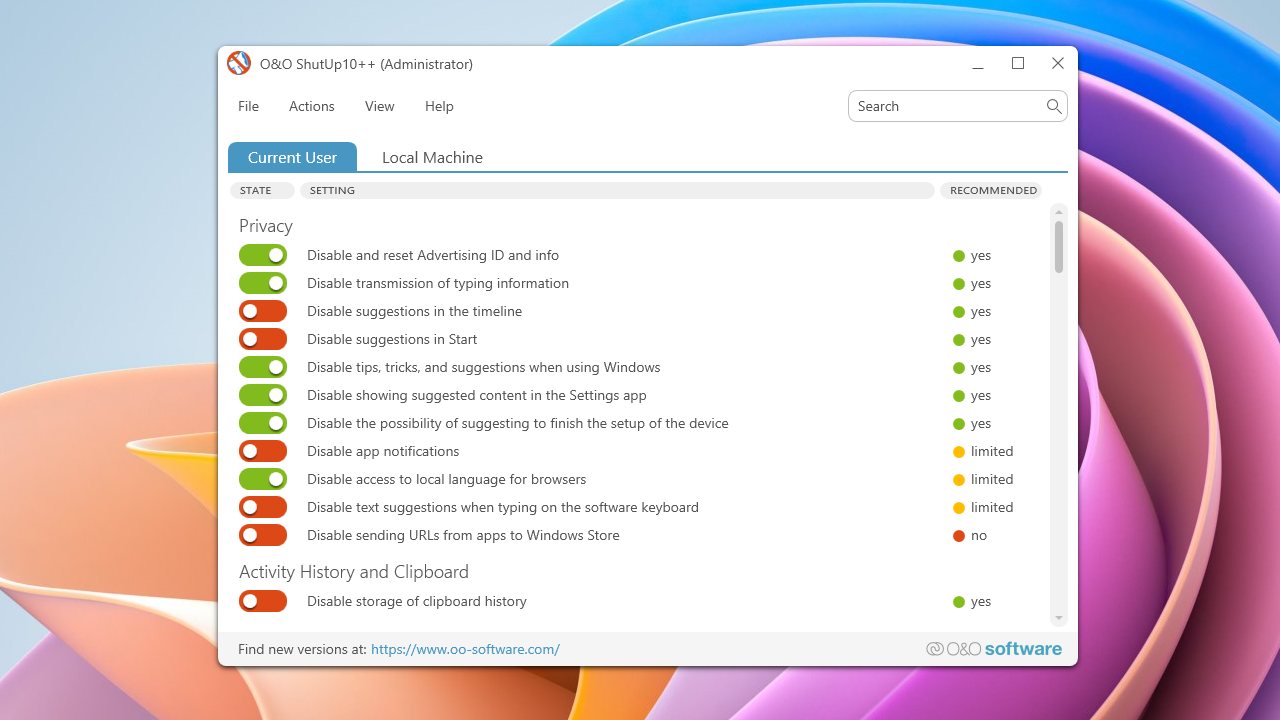
O&O ShutUp10++ এটি উইন্ডোজ ১০ এবং ১১ এর জন্য একটি বিনামূল্যের ইউটিলিটি যা একটি একক উইন্ডোতে কয়েক ডজন গোপনীয়তা, নিরাপত্তা এবং টেলিমেট্রি সেটিংস কেন্দ্রীভূত করেএটি কোনও কিছু ইনস্টল করে না বা কোনও বহিরাগত উপাদান ডাউনলোড করে না: আপনি এটি চালান, যা খুশি পরিবর্তন করুন এবং প্রস্থান করুন। এছাড়াও, গোপনীয়তাকে প্রভাবিত করে এমন নতুন উইন্ডোজ বৈশিষ্ট্যগুলি মোকাবেলা করার জন্য এটি নিয়মিত আপডেট করা হয়।
এই টুলটিতে বিভাগ অনুসারে গোষ্ঠীবদ্ধ সুইচ এবং একটি রঙ-কোডেড সুপারিশ সিস্টেম রয়েছে যা আপনাকে আপনার সিদ্ধান্তের ক্ষেত্রে সহায়তা করে: সবুজ (প্রস্তাবিত), অ্যাম্বার (মূল্যায়ন করার জন্য) এবং লাল (প্রস্তাবিত নয়)। এইভাবে আপনি এমন পরিষেবাগুলি অপসারণ এড়াতে পারবেন যা সিস্টেম বা অ্যাপ্লিকেশন ফাংশনগুলিকে ব্যাহত করতে পারে যেমন Microsoft Edge, অফিস অথবা কর্টানা।
একটি গুরুত্বপূর্ণ সুবিধা হল যে আপনি বর্তমান ব্যবহারকারী অথবা সমগ্র মেশিনে পরিবর্তনগুলি প্রয়োগ করতে পারেন, যা আপনাকে একটি সুক্ষ্মভাবে প্রোফাইল তৈরি করতে দেয়। এবং আমাদের উদ্দেশ্যে সবচেয়ে ভালো কথা: এটি আপনার সেটিংসকে .cfg ফাইল হিসেবে রপ্তানি এবং আমদানি করতে সহায়তা করে, যাতে আপনি সেই "গোপনীয়তা প্রোফাইল" আপনার সাথে একটি ইউএসবি এবং একাধিক কম্পিউটারে এটি পুনরায় ব্যবহার করুন।
উইন্ডোজ কী সংগ্রহ করে এবং সুবিধা এবং গোপনীয়তার মধ্যে ভারসাম্য বজায় রাখে
উইন্ডোজ ১০ এবং ১১ প্রাত্যহিক জীবনকে সহজ করে তোলার উপর জোর দেয়, কম বাধা এবং নিরাপত্তা সতর্কতা সহ, কিন্তু এই "সরলতা" বলতে বোঝায় অনেকের ইচ্ছার চেয়ে বেশি তথ্য ত্যাগ করা।মাইক্রোসফট এই তথ্য ব্যবহার করে আপনার অভিজ্ঞতা ব্যক্তিগতকৃত করে, যেমন ট্র্যাফিকের উপর ভিত্তি করে আপনাকে বিমানবন্দরের জন্য তাড়াতাড়ি রওনা দেওয়ার কথা মনে করিয়ে দেওয়া, যার জন্য আপনার ক্যালেন্ডার, ইমেল, অবস্থান এবং ইন্টারনেট অ্যাক্সেসের প্রয়োজন হয়।
বিভিন্ন ইকোসিস্টেম পরিষেবা মিথস্ক্রিয়া সংগ্রহ করতে পারে, ব্যবহার আচরণের সাথে যুক্ত হতে পারে এবং এমনকি নেটওয়ার্ক তথ্য শেয়ার করুন অথবা স্বয়ংক্রিয়ভাবে সর্বজনীন Wi-Fi এর সাথে সংযুক্ত হন যদি তাদের সেটা করার অনুমতি থাকে। হ্যাঁ, এটা সুবিধাজনক, এটা ঝুঁকিও বহন করে। ShutUp10++ আপনার সামনে সমস্ত গোপনীয়তা কী রাখে, তাই আপনিই সুবিধা এবং নিয়ন্ত্রণের মধ্যে ভারসাম্য নির্ধারণ করেন।
তত্ত্বগতভাবে, এই ডেটার কিছু অংশ বেনামে প্রক্রিয়াজাত করা হয়, আপনার অ্যাকাউন্টের সাথে লিঙ্ক না করেই, কিন্তু বিচক্ষণতার বিষয় হল আপনার যা প্রয়োজন নেই তা পর্যালোচনা করা এবং নিষ্ক্রিয় করা।সমস্ত উইন্ডোজ মেনু ম্যানুয়ালি স্ক্যান করা সম্ভব, যদিও এটি একটি দীর্ঘ এবং ক্লান্তিকর কাজ। ShutUp10++ এর সাহায্যে, আপনি প্রতিটি সেটিংসের স্পষ্ট ব্যাখ্যা সহ একটি একক প্যানেল থেকে এটি করতে পারেন।
আপনি নিয়ন্ত্রণ করতে পারেন এমন বিভাগ এবং সেটিংসের ধরণ
ShutUp10++ সুইচগুলিকে বিভিন্ন বিভাগে ভাগ করা হয়েছে যাতে আপনি আপনার আগ্রহের বিষয়গুলি দ্রুত খুঁজে পেতে পারেন। সবচেয়ে গুরুত্বপূর্ণ বিভাগগুলির মধ্যে, আপনি পাবেন গোপনীয়তা, অবস্থান পরিষেবা এবং সিস্টেম আচরণ সম্পর্কিত বিকল্পগুলি.
- অন্তরঙ্গ বন্ধু
- ক্রিয়াকলাপের ইতিহাস
- অ্যাপের গোপনীয়তা
- নিরাপত্তা, মাইক্রোসফট এজ (ক্রোমিয়াম)
- মাইক্রোসফট এজ (লিগ্যাসি)
- মাইক্রোসফট অফিস
- উইন্ডোজ সেটিংস সিঙ্ক্রোনাইজ করা হচ্ছে
- Cortana
- অবস্থান পরিষেবা
- ব্যবহারকারী আচরণ
- উইন্ডোজ আপডেট
- উইন্ডোজ এক্সপ্লোরার
- মাইক্রোসফট ডিফেন্ডার এবং মাইক্রোসফট স্পাইনেট
- বন্ধ পর্দা
- বিবিধ
প্রতিটি এন্ট্রির নামের উপর ক্লিক করলে তার বর্তমান অবস্থা এবং ডেভেলপারের সুপারিশ সহ একটি বিবরণ প্রদর্শিত হবে। এই প্রাসঙ্গিক লেখাটি প্রতিটি টগল ঠিক কী অক্ষম করে তা বুঝতে সাহায্য করে। এবং এটি অন্যান্য সিস্টেম বা অ্যাপ্লিকেশন ফাংশনগুলিকে প্রভাবিত করতে পারে কিনা।
টুলটি থেকে আপনি কী কী অক্ষম বা সামঞ্জস্য করতে পারেন, তার কিছু উদাহরণ হল, সর্বদা এর ঝুঁকি নির্দেশক সহ, সিস্টেম এবং অফিস টেলিমেট্রি, সিস্টেম টিপস, ব্যাকগ্রাউন্ড টাস্ক, অথবা ক্লাউড ইন্টিগ্রেশন:
- টিপস সরান, ঠাট এবং উইন্ডোজ থেকেই পরামর্শ
- টাইমলাইন এবং অ্যাক্টিভিটি লগ অক্ষম করুন
- ব্যবহারকারীর কার্যকলাপ মাইক্রোসফ্টে পাঠানো এবং সিঙ্ক্রোনাইজেশন থেকে ব্লক করুন ক্লিপবোর্ড মেঘ মধ্যে
- স্টার্ট মেনু সাজেশন বন্ধ করুন
- অ্যাপগুলিকে ব্যাকগ্রাউন্ডে চলতে বাধা দিন
- অপারেটিং সিস্টেম এবং মাইক্রোসফ্ট অফিস টেলিমেট্রি অক্ষম করুন
- মাইক্রোসফট এজে ওয়েব ট্র্যাকিং সীমিত করুন
- সিস্টেম এবং ওয়েবে কর্টানা বন্ধ করুন
- মাইক্রোসফট স্পাইনেট, ওয়ানড্রাইভ বা উইন্ডোজ স্পটলাইটের মতো উপাদানগুলি অক্ষম করুন
- বিজ্ঞপ্তিগুলি মুছুন লক স্ক্রিন এবং সেই পর্দায় "মজার তথ্য"
এই পরিসরের সাহায্যে, এটি তৈরি করা সম্ভব খুব কঠোর গোপনীয়তা প্রোফাইল অথবা আরও রক্ষণশীল প্রোফাইল, আপনার কী প্রয়োজন এবং আরামের জন্য আপনি কী ত্যাগ করতে ইচ্ছুক তার উপর নির্ভর করে।
একাধিক ডিভাইসের জন্য কীভাবে একটি পোর্টেবল গোপনীয়তা প্রোফাইল তৈরি করবেন
পোর্টেবল পদ্ধতির মূল চাবিকাঠি হল ShutUp10++ এটির ইনস্টলেশনের প্রয়োজন হয় না এবং আপনাকে আপনার কনফিগারেশন রপ্তানি করতে দেয়।এটিকে বিভিন্ন মেশিনে প্রতিলিপিযোগ্য "প্রোফাইল" হিসেবে কাজ করতে, আপনার বেস মেশিনে এটি ডিজাইন করার সময় এই নির্দেশিকাগুলি অনুসরণ করুন:
- শুধুমাত্র এর অফিসিয়াল ওয়েবসাইট থেকে টুলটি ডাউনলোড করুন। ফাইলটি সরাসরি চালান (যেমন OOSU10.exe) এবং অপশনের তালিকা লোড হওয়ার জন্য অপেক্ষা করুন। যেহেতু অ্যাপটি পোর্টেবল, তাই আপনি এটিকে ফ্ল্যাশ ড্রাইভে সংরক্ষণ করে অন্যান্য ডিভাইসে নিয়ে যেতে পারেন।
- যেকোনো কিছু স্পর্শ করার আগে, অ্যাকশন মেনু ব্যবহার করুন যাতে একটি সিস্টেম পুনরুদ্ধার পয়েন্ট তৈরি করুনযদি কোনও সেটিং আপনাকে কোনও গুরুত্বপূর্ণ ফাংশন ছাড়াই ফেলে দেয় অথবা যদি কোনও ড্রাইভার টেলিমেট্রি পরিবর্তনের প্রতি খারাপ প্রতিক্রিয়া দেখায় তবে এটি জীবন রক্ষাকারী।
- "Actions > Apply only recommended settings" লিখে প্রথম ব্লকটি প্রয়োগ করুন। এটি সবুজ সুইচগুলি সক্রিয় করে (নিরাপদ স্তর), সবচেয়ে সাধারণ দ্বন্দ্ব এড়িয়ে চলুন। তারপর, বিভাগগুলি দেখুন এবং আপনার প্রয়োজন অনুসারে অ্যাম্বার রঙেরগুলি মূল্যায়ন করুন।
- "লোকেশন সার্ভিসেস," "সেটিংস সিঙ্ক," এবং "অ্যাপ গোপনীয়তা" সেটিংস সামঞ্জস্য করতে ভুলবেন না। যদি আপনি তাদের সাথে কাজ করেন তবে তারাই সবচেয়ে বেশি ঘর্ষণ তৈরি করে অ্যাপস যা অবস্থান, সময়, অথবা বিজ্ঞপ্তির উপর নির্ভর করে, কিন্তু সেইসবও যেগুলো ডেটা ফুটপ্রিন্ট সীমাবদ্ধ করার সময় সবচেয়ে বেশি হ্রাস করে।
- প্রোফাইলটি নিয়ে সন্তুষ্ট হয়ে গেলে, "ফাইল > এক্সপোর্ট সেটিংস"-এ যান এবং .cfg সংরক্ষণ করুন। সেই ফাইলটি আপনার পোর্টেবল গোপনীয়তা প্রোফাইল।। এটি আপনার সাথে নিন এবং "ফাইল > ইমপোর্ট সেটিংস" ব্যবহার করে অন্যান্য পিসিতে প্রয়োগ করুন।
- প্রতিটি গন্তব্য কম্পিউটারে, পুনরুদ্ধার পয়েন্ট সতর্কতা পুনরাবৃত্তি করুন। .cfg ইমপোর্ট করুন এবং অ্যাপটি যদি এটির পরামর্শ দেয় তাহলে রিবুট করুন।, কারণ কিছু পরিবর্তন কার্যকর হওয়ার জন্য লগআউট বা সিস্টেম পুনঃসূচনা প্রয়োজন।
একটি গুরুত্বপূর্ণ নোট: উইন্ডোজ আপডেটের ক্ষেত্রে এটি স্বাভাবিক যে কিছু সেটিংস পূর্বাবস্থায় ফিরিয়ে আনা হতে পারে অথবা নতুন বিকল্প উপস্থিত হতে পারে।. বড় আপডেটের পরে .cfg ফাইলটি পুনরায় প্রয়োগ করুন এবং ShutUp10++ এর নতুন সংস্করণটি পরীক্ষা করুন যা সিস্টেমের পরিবর্তনগুলি মোকাবেলা করে।
কোনও কিছু ভাঙা এড়াতে (এবং ভয় দেখানো এড়াতে) ভালো অভ্যাস
যখন গোপনীয়তার কথা আসে, তখন কম থেকে বেশিতে যাওয়াই ভালো। সবুজ বিকল্প দিয়ে শুরু করুন, আপনার স্বাভাবিক কর্মপ্রবাহ পরীক্ষা করুন এবং তারপর অ্যাম্বার সেটিংস মূল্যায়ন করুন।লাল রঙে চিহ্নিত বিকল্পগুলি সাধারণত মৌলিক ফাংশন বা অন্যান্য অ্যাপগুলিকে প্রভাবিত করে; আপনি কেন এটি করছেন তা যদি জানেন তবেই কেবল সেই রঙটি স্পর্শ করুন।
যদি আপনি একটি পিসি শেয়ার করেন অথবা একাধিক ব্যবহারকারীর প্রোফাইল, "বর্তমান ব্যবহারকারী" বা "স্থানীয় মেশিন"-এ আবেদন করবেন কিনা তা নির্ধারণ করে। একটি সাধারণ পোর্টেবল প্রোফাইল পুরো টিমের জন্য প্রযোজ্য যাতে মেশিনগুলির মধ্যে সামঞ্জস্য থাকে।, কিন্তু বিভিন্ন অ্যাকাউন্ট সহ পরিবেশে আপনি প্রতিটি ব্যবহারকারীর জন্য সামঞ্জস্য করতে পছন্দ করতে পারেন।
এজ এবং অফিসের ক্ষেত্রে, ক্লাউড পরিষেবা বা স্মার্ট বৈশিষ্ট্য ব্যবহার করলে সমস্ত টেলিমেট্রি সম্পূর্ণরূপে অক্ষম না করার বিষয়ে সতর্ক থাকুন। উদাহরণস্বরূপ, OneDrive এবং Spotlight বন্ধ করলে শব্দ এবং ডেটা কমে যায়, তবে পরামর্শ এবং বৈশিষ্ট্যযুক্ত সামগ্রীও মুছে যায়।প্রতিটি পিসির জন্য আপনার আসল চাহিদা কী তা বিবেচনা করুন।
যদি আপনি কর্মক্ষমতা নিয়ে উদ্বিগ্ন হন, তাহলে ব্যাকগ্রাউন্ড অ্যাপ এবং সিস্টেমের পরামর্শ কমানো সাহায্য করে, কিন্তু গুরুত্বপূর্ণ তথ্য মিস না করার জন্য প্রয়োজনীয় বিজ্ঞপ্তিগুলি (ইমেল, ক্যালেন্ডার, মেসেজিং) পরীক্ষা করুন।যখনই সন্দেহ হয়, প্রতিটি সেটিংয়ের নামের উপর ক্লিক করে তার বিবরণ পরীক্ষা করুন।
ক্লাসিক সমস্যা: অবস্থান অবরুদ্ধ এবং "আপনার সংস্থা এটি পরিচালনা করে"
ShutUp10++ এর সাথে নীতি কঠোর করার একটি সাধারণ পরিণতি হল যে উইন্ডোজ দেখায় যে কিছু বিভাগ "আপনার প্রতিষ্ঠান দ্বারা পরিচালিত"এটা এমন নয় যে আপনি জাদুকরীভাবে একটি কোম্পানির পিসিতে পরিণত হয়েছেন: টুলটি সিস্টেম নীতি লেখে (ঠিক যেমন একজন প্রশাসক করেন), এবং সেই কারণেই আপনি সেই সতর্কতাটি দেখতে পান।
সুপারিশ প্রয়োগ করার পরে যদি আপনি লোকেশন পরিষেবা থেকে ক্রমাগত বিজ্ঞপ্তি দেখতে শুরু করেন বা আপনার অবস্থান ধূসর হয়ে যায়, তাহলে অ্যাপের মধ্যে "লোকেশন পরিষেবা" চেক করুন। সেটিংস থেকে নয়, ShutUp10++ থেকে অবস্থান পুনরায় সক্ষম করুন, যেহেতু ব্লক করার নীতিগুলি ঠিক সেখানেই আছে। তারপর, আপনার অবস্থানের অনুরোধকারী অ্যাপটির (যেমন, একটি ব্রাউজার) যথাযথ অনুমতি আছে কিনা তা পরীক্ষা করুন।
এমনও হতে পারে যে শক্ত করা ব্রাউজার (আর্কেনফক্সের মতো প্রোফাইল সহ) অথবা লিব্রেউলফের মতো গোপনীয়তা-ভিত্তিক ফর্ক Windows অবস্থান নীতির সাথে সংঘর্ষ এবং অনুরোধ বা ত্রুটির সংখ্যা বৃদ্ধি করাএই ক্ষেত্রে, প্রথমে ShutUp10++-এ লোকেশন ব্লকিং লেভেল সামঞ্জস্য করুন, এবং যদি এটি অব্যাহত থাকে, তাহলে আপনার ব্রাউজারের জিওলোকেশন সেটিংস পরীক্ষা করুন।
যদি আপনি আটকে যান এবং এটি আপনাকে উইন্ডোজ থেকে ফিরে আসতে না দেয়, তাহলে মনে রাখবেন যে ShutUp10++ পরিবর্তনগুলি পূর্বাবস্থায় ফেরাতে পারে অথবা সেটিংস ফ্যাক্টরি অবস্থায় রিসেট করতে পারে। অ্যাকশন মেনু থেকে। এবং, অবশ্যই, আপনার কাছে সর্বদা আছে সিস্টেম রিস্টোর পয়েন্ট পুনরুদ্ধার করুন যা তুমি শুরুতেই তৈরি করেছ।
টুলের মূল মেনু এবং বিভাগগুলি
ফাইল: এখানে আপনি পারেন সেটিংস আমদানি করুন (আপনার .cfg লোড করুন), সেটিংস রপ্তানি করুন (আপনার প্রোফাইল .cfg তৈরি করুন) এবং অ্যাপ্লিকেশন থেকে প্রস্থান করুন।আমরা যে বহনযোগ্যতা খুঁজছি তার ভিত্তি এটি।
ক্রিয়া: বিশাল পরিবর্তনগুলিকে কেন্দ্রীভূত করে। আপনার কাছে এর জন্য বোতাম রয়েছে প্রস্তাবিত বিকল্পগুলি, প্রস্তাবিত বিকল্পগুলি এবং "বিবেচনাযোগ্য" বিকল্পগুলি, অথবা এমনকি সবগুলিই প্রয়োগ করুন। (যদি না আপনি প্রভাব সম্পর্কে স্পষ্ট হন তবে এই শেষ বিকল্পটি সুপারিশ করা হয় না।) এতে "সমস্ত পরিবর্তন পূর্বাবস্থায় ফেরান", "ফ্যাক্টরি সেটিংসে রিসেট করুন" এবং "একটি পুনরুদ্ধার পয়েন্ট তৈরি করুন" অন্তর্ভুক্ত রয়েছে।
দেখুন: অনুমতি দেয় বিভাগগুলিকে পুনরায় গ্রুপ করুন বা গ্রুপমুক্ত করুন, সুইচগুলির চেহারা পরিবর্তন করুন (নীল/ধূসর) এবং একটি ভাষা নির্বাচন করুন। অ্যাপটিতে বেশ কয়েকটি ভাষা অফার করা হয়েছে: ইংরেজি, ফরাসি, স্প্যানিশ, জার্মান, ইতালীয় এবং রাশিয়ান।
সাহায্য: একটি সংহত করুন উইন্ডোর মধ্যেই সংক্ষিপ্ত নির্দেশিকা, অনলাইন সংস্করণ পরীক্ষা এবং পরিবর্তন লগে অ্যাক্সেস"সম্পর্কে" বোতামটি আপনার সিস্টেম (সংস্করণ, সংস্করণ, ধরণ) এবং ডেভেলপার কোম্পানি সম্পর্কে তথ্য প্রদর্শন করে।
নিরাপদে ডাউনলোড করুন এবং আপনার গোপনীয়তা নিশ্চিত করুন
অবাঞ্ছিত সফ্টওয়্যার দিয়ে "ভর্তি" ইনস্টলার এড়াতে শুধুমাত্র এর অফিসিয়াল ওয়েবসাইট থেকে ShutUp10++ ডাউনলোড করুন। এই ইউটিলিটির কাজ করার জন্য ইন্টারনেটের প্রয়োজন নেই এবং এটি আপনার অক্ষম করা ডেটা সংগ্রহ করে না।, যা আরও হস্তক্ষেপমূলক সমাধানের তুলনায় এর গোপনীয়তা প্রস্তাবকে শক্তিশালী করে।
যখন আপনি অ্যাপের নতুন সংস্করণের সাথে আপনার প্রোফাইল আপডেট করেন, নতুন যোগ করা বিকল্পগুলি অন্তর্ভুক্ত করতে .cfg ফাইলটি আবার রপ্তানি করুন।যদি আপনি একাধিক কম্পিউটার পরিচালনা করেন, তাহলে প্রতিটিতে কী কী অন্তর্ভুক্ত রয়েছে তা ট্র্যাক করার জন্য প্রোফাইলের একটি ছোট সংস্করণ নিয়ন্ত্রণ (যেমন, v1, v2, ইত্যাদি) রাখা সহায়ক।
O&O এবং এর সরঞ্জামের বাস্তুতন্ত্রের পিছনে কে আছে?
ShutUp10++ হল O&O-এর ক্যাটালগের অংশ, যা একটি জার্মান কোম্পানি যার উইন্ডোজের জন্য সফ্টওয়্যার তৈরিতে দুই দশকেরও বেশি অভিজ্ঞতা রয়েছে। এর সমাধানগুলি ১৪০ টিরও বেশি দেশের ক্লায়েন্টদের কাছে উপস্থিত এবং বড় কোম্পানিগুলিতে এটি সাধারণ।, যার মধ্যে DAX সূচক এবং আন্তর্জাতিক বেঞ্চমার্ক তালিকা থেকে অনেকগুলি অন্তর্ভুক্ত রয়েছে।
এর পোর্টফোলিওতে ডিফ্র্যাগ, ডিস্কআইমেজ, ডিস্করিকভারি, সেফইরেজ এর মতো ইউটিলিটি রয়েছে। এসএসডি মাইগ্রেশন কিট অথবা ক্লিভারক্যাশ। তারা রক্ষণাবেক্ষণ, ব্যাকআপ, পুনরুদ্ধার বা নিরাপদে মুছে ফেলার উপর দৃষ্টি নিবদ্ধ করে।, এবং উইন্ডোজ সিস্টেম প্রশাসনের বিভিন্ন ক্ষেত্র কভার করে।
ফ্রিওয়্যার হওয়ার পাশাপাশি, ShutUp10++-এ কোনও বিজ্ঞাপন বা অতিরিক্ত সুবিধা নেই। যদি আপনি এই টুলটি পছন্দ করেন, তাহলে কোম্পানি নিজেই তাদের একটি সুন্দর বিবরণ দিয়ে সমর্থন করার পরামর্শ দিচ্ছে: তাদের অফিসের কুকুর ফ্রিদাকে "আমন্ত্রণ" জানানো।অবশ্যই এটি বাধ্যতামূলক নয়, তবে এটি একটি কার্যকর প্রকল্পকে সমর্থন করার একটি চমৎকার উপায়।
প্রোফাইলিং, রপ্তানি এবং অপ্রত্যাশিতভাবে পুনঃব্যবহারের জন্য ব্যবহারিক টিপস
- দুটি প্রোফাইল তৈরি করুন: একটি "স্থিতিশীল" যেখানে শুধুমাত্র সবুজ সেটিংস থাকবে এবং অন্যটি "কঠোর" যেখানে আপনার পছন্দের অ্যাম্বারগুলি যুক্ত করা হবে। এইভাবে আপনি দল বা ব্যবহারকারীর উপর নির্ভর করে কী আবেদন করবেন তা বেছে নিতে পারেন। সম্পাদনা ছাড়াই প্রতিবার সুইচ করে।
- বড় বড় উইন্ডোজ আপডেটের পরে, ShutUp10++ আবার খুলুন এবং নতুন সুইচ আছে কিনা তা পরীক্ষা করুন। আপনার প্রোফাইল আপডেট করার জন্য আপনার .cfg আপডেট করুন এবং পুনরায় রপ্তানি করুন।সংস্করণ পরিবর্তনের পর সিস্টেমের কিছু মান রিসেট করা স্বাভাবিক।
- যদি আপনি অনেক পিসিতে প্রোফাইল স্থাপন করতে যাচ্ছেন, তাহলে পরিবর্তনগুলি নথিভুক্ত করুন এবং উৎপাদন শুরু করার আগে একটি "গিনিপিগ" মেশিনে পরীক্ষা করুনআপনি শেষ মুহূর্তের চমক এড়াতে পারবেন, বিশেষ করে এমন পরিবেশে যেখানে এজ, অফিস, অথবা ইউডব্লিউপি অ্যাপগুলি অত্যন্ত গুরুত্বপূর্ণ।
- যেকোনো সামঞ্জস্যপূর্ণ ডিভাইসে প্রোফাইলটি প্রয়োগ করার জন্য অ্যাপ এবং আপনার .cfg সহ একটি USB যথেষ্ট। চালান, আমদানি করুন, প্রয়োগ করুন এবং পুনরায় চালু করুনশেয়ার্ড কম্পিউটারে, "বর্তমান ব্যবহারকারী" অথবা "স্থানীয় মেশিন" এর মধ্যে একটি বেছে নিতে ভুলবেন না।
যদিও ShutUp10++ কাজটিকে অনেক সহজ করে তোলে, প্রতিটি পরিবেশ নিজেই একটি জগৎ এবং এটিকে বুদ্ধিমানের সাথে সামঞ্জস্য করার পরামর্শ দেওয়া হয়।একটি ভালো পোর্টেবল প্রোফাইলের লক্ষ্য হলো অভিজ্ঞতা নষ্ট না করে অথবা আপনার ডেস্কটপকে বিজ্ঞাপনের জঙ্গলে পরিণত না করে, একটি সামঞ্জস্যপূর্ণ গোপনীয়তা মান প্রতিলিপি করা।
উপরের সবগুলোই দেখায় যে আপনার এমন একটি উইন্ডোজ থাকতে পারে যা আপনার ডেটার প্রতি অনেক বেশি শ্রদ্ধাশীল, প্রয়োজনীয় জিনিসপত্র ত্যাগ না করেও: ShutUp10++ এর মাধ্যমে আপনি কয়েক মিনিটের মধ্যেই একটি পোর্টেবল প্রোফাইল কনফিগার, এক্সপোর্ট এবং স্থাপন করতে পারবেন।, জেনে রাখা যে টুলটি আপনাকে সুপারিশের মাধ্যমে পরিচালিত করে, আপনি পরিবর্তনগুলি পূর্বাবস্থায় ফেরাতে পারেন এবং সুরক্ষা জাল হিসেবে আপনার কাছে সর্বদা পুনরুদ্ধার পয়েন্ট থাকবে।
সাধারণভাবে বাইট এবং প্রযুক্তির বিশ্ব সম্পর্কে উত্সাহী লেখক। আমি লেখার মাধ্যমে আমার জ্ঞান ভাগ করে নিতে পছন্দ করি, এবং আমি এই ব্লগে এটিই করব, আপনাকে গ্যাজেট, সফ্টওয়্যার, হার্ডওয়্যার, প্রযুক্তিগত প্রবণতা এবং আরও অনেক কিছু সম্পর্কে সবচেয়ে আকর্ষণীয় জিনিস দেখাব৷ আমার লক্ষ্য হল আপনাকে একটি সহজ এবং বিনোদনমূলক উপায়ে ডিজিটাল বিশ্বে নেভিগেট করতে সাহায্য করা।